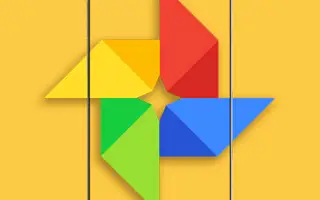Zdjęcia Google to coś więcej niż galeria internetowa/lokalna oraz przechowywanie zdjęć i filmów w chmurze. Zawiera kilka interesujących narzędzi do edycji, a dziś chcemy porozmawiać o stabilizacji wideo w Zdjęciach Google.
Czytaj dalej, aby dowiedzieć się, jak ulepszyć swój film i wyeliminować drgania/rozmycie spowodowane ruchem i niestabilnymi rękami. Przewijaj, aby to sprawdzić.
Jak usunąć wstrząsanie z filmów w Zdjęciach Google?
Możesz użyć narzędzia do stabilizacji wideo, aby usunąć drgania z filmów w Zdjęciach Google. Jest łatwy w użyciu, a wyniki są zaskakująco dobre.
Zdjęcia Google bardzo się zmieniły w ostatnich latach, ponieważ Google zdecydowało się zrezygnować z opcji bezpłatnego miejsca, aby zmotywować użytkowników do płacenia za dodatkową przestrzeń. Wszystkie zdjęcia i filmy w oryginalnej lub skompresowanej jakości przekraczają obecnie pojemność.
To spowodowało, że wielu użytkowników ponownie rozważyło przejście na inne usługi, ale musimy to przyznać. Bezpłatna przestrzeń dyskowa nie była nawet głównym punktem sprzedaży Zdjęć Google. Narzędzia do edycji, grupowanie według twarzy i integracja z innymi usługami Google znajdują się wyżej na liście. Nie oznacza to, że Google nie ma nic do poprawy.
Narzędzia do edycji dostarczane ze Zdjęciami Google (zarówno zdjęcia, jak i filmy) są przydatne do drobnych poprawek i polerowania. Zdjęcia Google wykorzystujące sztuczną inteligencję umożliwiają wprowadzanie wielu zmian. Jest to bardzo przydatne, jeśli chcesz edytować w drodze bez korzystania z aplikacji innej firmy. Chociaż lista dostępnych narzędzi jest długa (zwłaszcza dla subskrybentów Google One), jednym z najlepszych narzędzi do wideo jest stabilizacja wideo.
Większość flagowych urządzeń ma OIS (optyczną stabilizację obrazu), a większość innych urządzeń jest wyposażona w elektroniczną stabilizację obrazu (EIS), ale wideo nadal może być nieco rozmazane. Istnieje wiele narzędzi, które dają możliwość sztucznej stabilizacji wideo, ale niewiele jest dostępnych dla Androida.
Wtedy przydaje się narzędzie do stabilizacji wideo Zdjęć Google, które umożliwia szybkie ulepszenia przed udostępnieniem filmu w mediach społecznościowych lub zapisaniem go w chmurze.
Oto jak korzystać ze stabilizacji wideo w Zdjęciach Google:
- Otwórz Zdjęcia Google .
- Wybierz film, który chcesz edytować .
- Kliknij Edytuj . Jeśli nie zapisałeś filmu lokalnie, zostanie on pobrany ze Zdjęć Google.
- Stuknij ikonę stabilizacji pod podglądem wideo .
- Poczekaj, aż wideo zostanie przetworzone i ustabilizowane. Możesz porównać i wyświetlić oryginalne wideo, klikając okno podglądu podczas odtwarzania wideo.
Zawsze najlepiej jest mieć na swoim urządzeniu OIS lub przynajmniej EIS. Jeśli jednak nie jesteś zadowolony z wyników lub jeśli nie jesteś zadowolony z wyników, stabilizacja wideo Zdjęć Google może pomóc przynajmniej w nieco mniej rozmytych i niekonsekwentnych wynikach.
Powyżej widzieliśmy, jak korzystać ze stabilizacji wideo Zdjęć Google na Androidzie. Mamy nadzieję, że te informacje pomogły Ci rozwiązać problem.